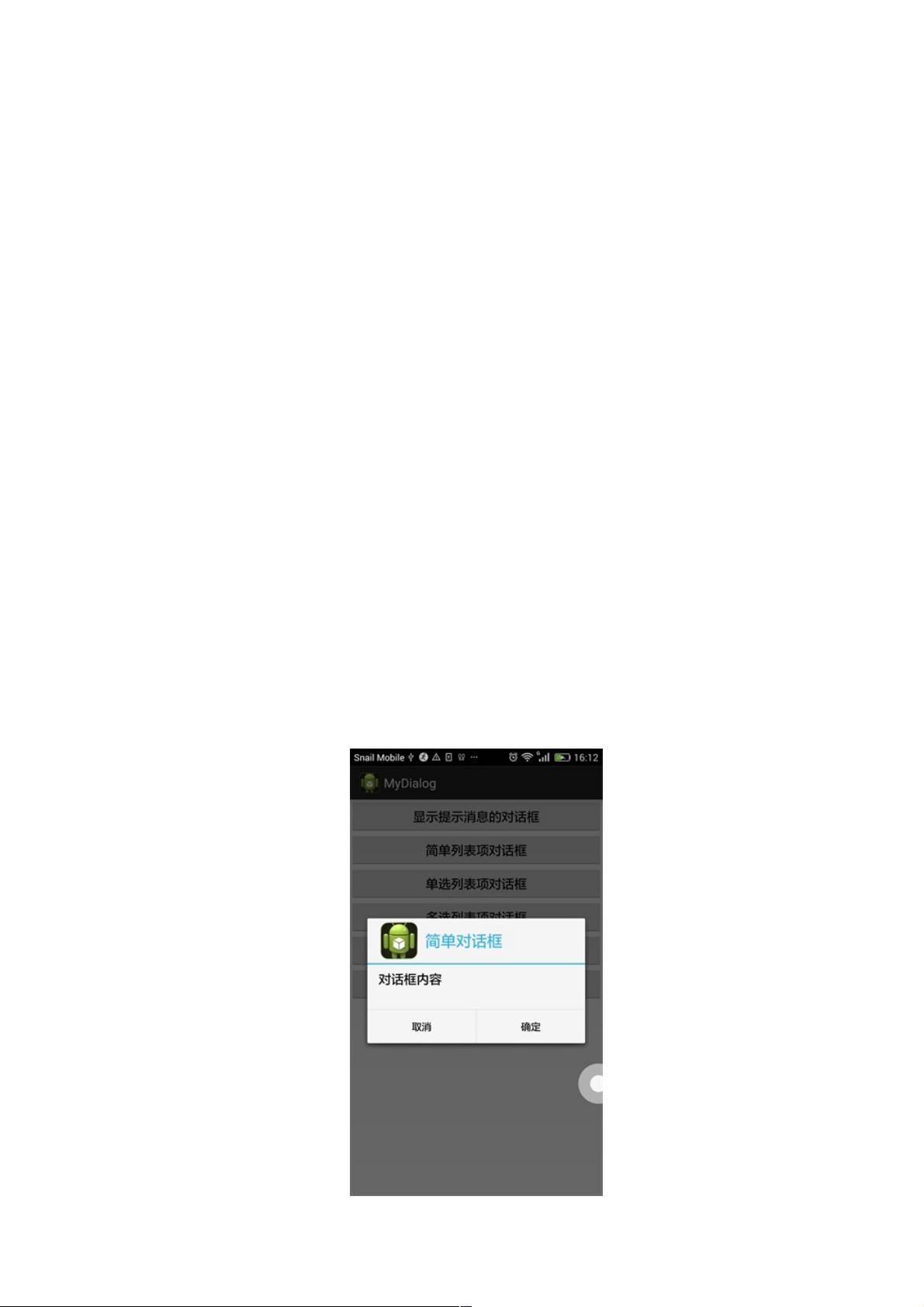Android AlertDialog 实现详解:从简单提示到自定义View
97 浏览量
更新于2024-08-31
收藏 231KB PDF 举报
"这篇资源主要介绍了Android平台中创建和使用不同类型的对话框,包括提示消息对话框、简单列表项对话框、单选列表项对话框、多选列表对话框、自定义列表项对话框以及自定义View的对话框。通过一系列步骤和方法,如设置对话框的标题、图标、内容及按钮,以及使用不同的内容展示方式,可以实现各种功能的用户交互对话框。"
在Android开发中,对话框(Dialog)是用户界面中常见的一种元素,用于向用户展示临时信息或进行交互操作。文章详细讲解了如何在Android应用中创建和定制各种对话框。创建一个基本的对话框通常涉及以下步骤:
1. 实例化`AlertDialog.Builder`对象,它是构建对话框的基础。
2. 使用`setTitle()`或`setCustomTitle()`方法设置对话框的标题。
3. 如果需要,可以通过`setIcon()`方法设置对话框顶部的图标。
4. 设置对话框的内容,这可以通过多种方法实现,包括:
- `setMessage()`:用于设置简单的文本内容作为对话框的主要信息。
- `setItems()`:展示一个包含多个简单列表项的列表,用户可点击查看信息。
- `setSingleChoiceItems()`:创建一个单选列表,用户只能选择一个选项。
- `setMultiChoiceItems()`:创建一个多选列表,用户可以选择多个选项。
- `setAdapter()`:允许你使用自定义的`ListAdapter`展示更复杂的列表内容。
- `setView()`:直接设置自定义的`View`作为对话框的内容,可以实现高度定制化的界面。
5. 添加操作按钮,如确认、取消或中立按钮,可以分别通过`setPositiveButton()`、`setNegativeButton()`和`setNeutralButton()`方法完成。
6. 调用`create()`生成`AlertDialog`对象,并使用`show()`方法将其显示在屏幕上。
文章中还给出了具体的示例代码,例如创建一个简单的提示消息对话框,展示了如何传入上下文、标题和消息,然后通过`Builder`对象构建并显示对话框。
这些对话框实现方式在实际开发中非常实用,可以根据应用场景选择合适的方法。例如,当需要用户从一组选项中选择时,可以使用列表型对话框;如果需要用户确认或取消某个操作,通常会设置带有确定和取消按钮的对话框;而自定义View的对话框则适用于更复杂场景,可以提供更个性化的用户体验。理解并掌握这些对话框的使用,对于提高Android应用的用户交互体验至关重要。
2015-08-22 上传
2015-03-13 上传
2014-11-27 上传
2021-01-03 上传
2017-06-04 上传
2015-08-19 上传
2021-01-05 上传
weixin_38607552
- 粉丝: 7
- 资源: 944
最新资源
- Android圆角进度条控件的设计与应用
- mui框架实现带侧边栏的响应式布局
- Android仿知乎横线直线进度条实现教程
- SSM选课系统实现:Spring+SpringMVC+MyBatis源码剖析
- 使用JavaScript开发的流星待办事项应用
- Google Code Jam 2015竞赛回顾与Java编程实践
- Angular 2与NW.js集成:通过Webpack和Gulp构建环境详解
- OneDayTripPlanner:数字化城市旅游活动规划助手
- TinySTM 轻量级原子操作库的详细介绍与安装指南
- 模拟PHP序列化:JavaScript实现序列化与反序列化技术
- ***进销存系统全面功能介绍与开发指南
- 掌握Clojure命名空间的正确重新加载技巧
- 免费获取VMD模态分解Matlab源代码与案例数据
- BuglyEasyToUnity最新更新优化:简化Unity开发者接入流程
- Android学生俱乐部项目任务2解析与实践
- 掌握Elixir语言构建高效分布式网络爬虫